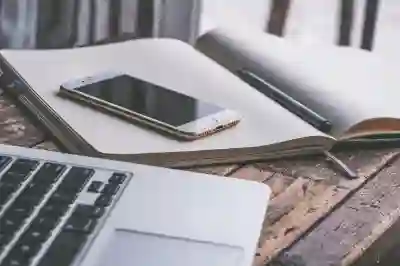[같이 보면 도움 되는 포스트]
아이폰을 이용해 노트북과 연결할 수 있는 모바일 핫스팟은 언제 어디서나 인터넷을 사용할 수 있는 편리한 기능입니다. 하지만 핫스팟을 설정하고 비밀번호를 변경하는 과정이 복잡하게 느껴질 수도 있습니다. 특히, 안전한 인터넷 사용을 위해 강력한 비밀번호 설정이 중요합니다. 이 글에서는 아이폰에서 모바일 핫스팟 비밀번호를 설정하고 변경하는 방법을 쉽고 간단하게 설명드리겠습니다. 정확하게 알려드릴게요!
아이폰 핫스팟 기능 이해하기
핫스팟의 기본 개념
모바일 핫스팟은 아이폰을 통해 다른 기기, 예를 들어 노트북이나 태블릿에 인터넷 연결을 제공하는 기능입니다. 이 기능은 이동 중에도 안정적인 인터넷 사용이 가능하게 해주며, Wi-Fi 신호가 없는 곳에서도 유용합니다. 특히, 업무나 학습을 위해 외부에서 인터넷이 필요할 때 매우 편리합니다.
핫스팟 사용 시 장점
아이폰의 모바일 핫스팟 기능은 데이터 요금제를 사용하는 경우에도 유용하며, 여러 기기를 동시에 연결할 수 있는 장점이 있습니다. 또한, 보안성을 높일 수 있는 비밀번호 설정이 가능하여 개인 정보를 보호할 수 있습니다. 이는 공공장소에서 Wi-Fi를 사용할 때의 위험 요소를 줄여줍니다.
핫스팟 사용 시 주의사항
모바일 핫스팟을 사용할 때는 데이터 소모량에 주의해야 합니다. 특히 영상 스트리밍이나 대용량 파일 다운로드 시 데이터 사용량이 급격히 증가할 수 있습니다. 따라서 데이터 제한이 있는 요금제를 이용 중이라면 이를 고려하여 적절한 사용을 해야 합니다.
아이폰에서 핫스팟 설정하기
설정 앱 접근하기
아이폰에서 모바일 핫스팟을 설정하려면 먼저 ‘설정’ 앱으로 가야 합니다. 홈 화면에서 회색 톱니바퀴 모양 아이콘을 찾아 터치하면 됩니다. 이렇게 하면 다양한 설정 옵션에 접근할 수 있으며, 여기서부터 핫스팟 설정으로 진행할 수 있습니다.
개인용 핫스팟 활성화하기
‘설정’ 메뉴 내 ‘셀룰러’ 또는 ‘모바일 데이터’ 항목을 선택한 후 ‘개인용 핫스폿’ 옵션으로 이동합니다. 이곳에서 ‘개인용 핫스폿 허용’ 스위치를 켜면 핫스팟 기능이 활성화됩니다. 이제 다른 기기가 아이폰의 Wi-Fi 신호를 검색하고 연결할 준비가 완료되었습니다.
연결 정보 확인하기
핫스팟을 활성화한 후에는 연결 정보를 확인해야 합니다. 같은 화면에서 네트워크 이름과 비밀번호가 표시되며, 이 정보를 통해 노트북 등 다른 기기와 연결할 수 있습니다. 기본적으로는 자동 생성된 비밀번호가 제공되지만, 변경도 가능합니다.
비밀번호 설정 및 변경 방법
비밀번호 변경하기
기본 비밀번호는 보안상 안전하지 않을 수 있으므로, 사용자 맞춤형 강력한 비밀번호로 변경하는 것이 좋습니다. ‘개인용 핫스폇’ 메뉴 안에 있는 ‘비밀번호’ 입력란에서 원하는 새 비밀번호를 입력하면 됩니다. 최소 8자 이상으로 구성하고 숫자 및 특수문자를 포함시키면 보안성을 더욱 높일 수 있습니다.
비밀번호 복잡성 고려하기
비밀번호를 설정할 때는 단순한 조합보다는 복잡성을 고려해야 합니다. 예를 들어 생일이나 이름 같은 개인 정보를 피하고, 무작위로 조합된 글자와 숫자를 사용하는 것이 좋습니다. 이러한 방식은 해킹 위험성을 줄이고 보다 안전한 인터넷 사용 환경을 제공합니다.
변경 사항 저장하기
비밀번호를 입력한 후에는 반드시 변경 사항을 저장해야 합니다. 저장 버튼은 따로 없지만 화면을 나가거나 다른 메뉴로 이동하면 자동으로 적용됩니다. 이후 새로운 비밀번호로 다시 로그인하여 정상적으로 연결되는지 확인해보세요.
| 항목 | 설명 | 주의사항 |
|---|---|---|
| 핫스팟 이름 | 기기에 표시되는 네트워크 이름입니다. | 다른 사람이 쉽게 알아볼 수 있는 이름은 피하세요. |
| 비밀번호 | 핫스팟 접속 시 필요한 인증 코드입니다. | 강력한 비밀번호를 설정하여 보안을 강화하세요. |
| 연결 가능 기기 수 | 동시에 연결 가능한 최대 기기 수입니다. | 데이터 소모량에 유의하세요. |
노트북과 연결하는 방법 안내하기
Wi-Fi 목록에서 선택하기
노트북에서 Wi-Fi 목록을 열고 방금 설정한 아이폰의 네트워크 이름을 찾아 클릭합니다. 이 과정에서는 아이폰과 동일한 네트워크 환경에 있어야 하며, 안정적인 인터넷 속도를 위해 근접해 있는 것이 좋습니다.
비밀번호 입력하기
네트워크 선택 후 비밀번호 입력 창이 나타납니다. 이전 단계에서 설정했던 강력한 비밀번호를 입력하고 ‘연결’ 버튼을 클릭합니다. 정확히 입력했는지 확인하는 것도 중요합니다.
연결 상태 확인하기
노트북 화면 상단의 Wi-Fi 아이콘 또는 네트워크 상태 표시줄에서 연결 여부를 확인할 수 있습니다. 성공적으로 연결되었다면 인터넷 사용이 가능하며, 웹 브라우저를 열어 정상 작동 여부도 테스트해보세요.
안전하게 핫스팟 사용하기 위한 팁들!
데이터 관리 방법 배우기
핫스팟 사용 시 데이터 소모량 체크는 필수입니다! 대부분 스마트폰에는 데이터 소모량 확인 기능이 내장되어 있으므로 주기적으로 체크하며 사용 습관을 들이는 것이 중요합니다.
불필요한 접속 끊기기
사용하지 않는 기기는 즉시 연결 해제하여 불필요한 데이터 소모를 막아야 합니다. 만약 주변 사람들이 자주 귀찮게 할 경우 “허용된 사용자” 목록에 등록된 사람만 접속하도록 제한하는 것도 좋은 방법입니다.
보안 업데이트 정기적 수행하기
마지막으로, 정기적으로 iOS 업데이트와 보안 패치를 적용하여 항상 최신 상태로 유지해야 합니다. 이는 해커들의 공격으로부터 안전하게 보호해 줄 것입니다!
마무리하는 이야기
아이폰의 핫스팟 기능은 이동 중에도 편리하게 인터넷을 사용할 수 있는 유용한 도구입니다. 하지만 데이터 소모와 보안 문제에 주의해야 합니다. 올바른 설정과 관리로 효율적으로 핫스팟을 활용하면, 언제 어디서나 안정적인 인터넷 환경을 유지할 수 있습니다. 이 가이드를 통해 핫스팟 기능을 잘 이해하고 활용하길 바랍니다!
유용한 부가 정보
1. 핫스팟 사용 시 Wi-Fi 신호가 약해질 수 있으므로, 가까운 거리에서 사용하는 것이 좋습니다.
2. 여러 기기를 연결할 경우, 데이터 소모량이 급증할 수 있으니 주의하세요.
3. 공공장소에서는 가능한 한 개인 정보를 입력하지 않도록 하세요.
4. 핫스팟을 끄고 필요할 때만 활성화하여 배터리 소모를 줄이는 것이 좋습니다.
5. 특정 앱이나 서비스는 핫스팟 사용 시 더욱 많은 데이터를 소모할 수 있으니 확인해보세요.
주요 포인트 요약
아이폰의 핫스팟 기능은 다른 기기에 인터넷 연결을 제공하는 유용한 도구이다. 설정 시 비밀번호를 강력하게 관리하고, 데이터 소모량에 주의해야 한다. 불필요한 접속 해제 및 정기적인 보안 업데이트도 중요하다. 이러한 팁들을 통해 안전하고 효율적으로 핫스팟 기능을 사용할 수 있다.
자주 묻는 질문 (FAQ) 📖
Q: 아이폰의 모바일 핫스팟 비밀번호를 어떻게 설정하나요?
A: 아이폰에서 ‘설정’ 앱을 열고 ‘셀룰러’ 또는 ‘모바일 데이터’를 선택한 후 ‘개인용 핫스팟’으로 이동합니다. 여기서 ‘와이파이 비밀번호’ 옵션을 찾아 원하는 비밀번호를 입력하고 변경 사항을 저장하면 됩니다.
Q: 모바일 핫스팟의 비밀번호를 변경하려면 어떻게 해야 하나요?
A: 기존의 비밀번호를 변경하려면 다시 ‘설정’ 앱에서 ‘셀룰러’ 또는 ‘모바일 데이터’를 선택하고 ‘개인용 핫스팟’으로 들어갑니다. ‘와이파이 비밀번호’ 필드에 새로운 비밀번호를 입력하고 변경 사항을 저장하면 비밀번호가 업데이트됩니다.
Q: 아이폰의 모바일 핫스팟을 노트북에 연결하는 방법은 무엇인가요?
A: 노트북에서 Wi-Fi 설정을 열고, 아이폰에서 설정한 핫스팟 이름(SSID)을 찾아 선택합니다. 그 다음, 아이폰에서 설정한 비밀번호를 입력하면 노트북이 아이폰의 모바일 핫스팟에 연결됩니다.
[주제가 비슷한 관련 포스트]
➡️ 가성비 스마트워치 파슬과 스트로만 기능 비교 분석하기
➡️ 인스타그램 게시물 숨기기와 취소하는 방법 알아보자